Inscrever-se na Gestão de Vulnerabilidades do Microsoft Defender
Observação
ATualmente, a Gestão de Vulnerabilidades do Microsoft Defender não está disponível para clientes do Microsoft Defender para Empresas.
Iniciar uma avaliação
Observação
A versão de avaliação da Gestão de Vulnerabilidades do Microsoft Defender não está atualmente disponível para clientes do Governo norte-americano que utilizem o GCC High e o DoD.
Para obter mais informações sobre as opções de compra disponíveis, consulte Gestão de Vulnerabilidades do Microsoft Defender.
A Gestão de Vulnerabilidades do Microsoft Defender está disponível como um suplemento autónomo e como um suplemento para clientes do Microsoft Defender para Endpoint Plano 2.
- Se for um novo cliente ou um cliente existente do Defender para Ponto Final P1 ou Microsoft 365 E3, inscreva-se para experimentar a Avaliação Autónoma da Gestão de Vulnerabilidades do Defender
- Se já tiver o Plano 2 do Defender para Endpoint, inscreva-se para experimentar a Versão de Avaliação do Suplemento gestão de vulnerabilidades do Defender
Observação
As avaliações estarão disponíveis para clientes que utilizem a Nova Experiência Comercial (NCE) durante um período de 30 dias. Após o período de 30 dias, os clientes poderão comprar a Gestão de Vulnerabilidades do Microsoft Defender através do NCE.
Funções necessárias para iniciar a avaliação gratuita
Enquanto Administrador Global, pode iniciar a avaliação ou permitir que os utilizadores iniciem a avaliação em nome da sua organização ao ativar esta opção:
- No centro de administração do Microsoft 365, aceda a Definições Definições> da organizaçãoServiços Aplicações> eserviços pertencentes> aoutilizador
- Verificar Permitir que os utilizadores iniciem avaliações em nome da sua organização
- Selecione Salvar
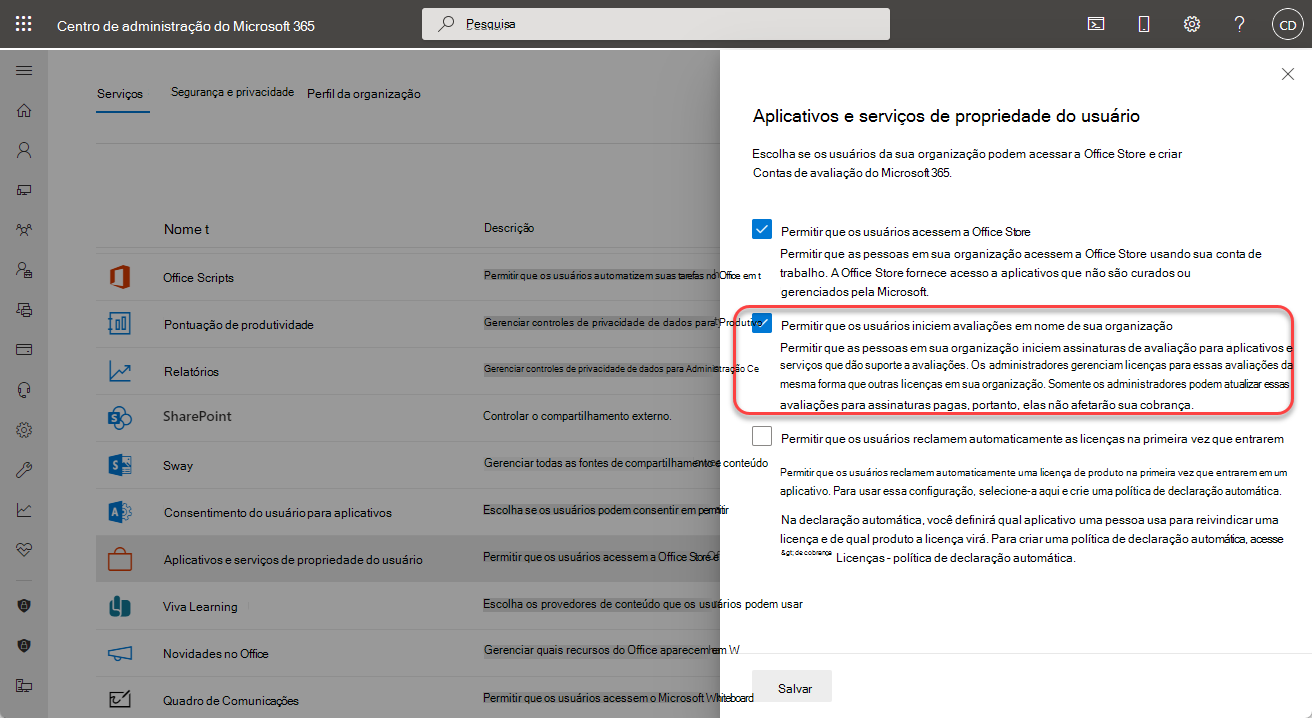
Observação
Se não quiser que os utilizadores na sua organização possam iniciar avaliações, como Administrador Global, tem de desativar esta opção depois de ativar a versão de avaliação.
Apenas um Administrador Global pode terminar a avaliação.
As alterações podem demorar algumas horas a entrar em vigor. Assim que o fizer, regresse à página de configuração da avaliação e selecione Iniciar avaliação.
Experimentar a Gestão de Vulnerabilidades do Defender Autónoma
Se for um novo cliente ou um cliente existente do Defender para Ponto Final P1 ou Microsoft 365 E3, irá inscrever-se para versão de avaliação da versão de avaliação Autónoma da Gestão de Vulnerabilidades do Defender.
Importante
Tem de ter sessão iniciada no inquilino como administrador global para efetuar esta tarefa.
Para se inscrever:
- Inicie sessão como administrador global no inquilino onde será adicionado o serviço de avaliação Autónoma da Gestão de Vulnerabilidades do Defender.
- Visite Avaliação da Gestão de Vulnerabilidades do Microsoft Defender.
- Siga as instruções para iniciar sessão. Isto irá diferir consoante já tenha ou não uma subscrição do Microsoft 365.
- Depois de iniciar sessão, selecione o botão Experimentar agora para confirmar a sua encomenda da subscrição de 90 dias da versão de avaliação Autónoma da Gestão de Vulnerabilidades do Defender.
- Selecione Continuar. Agora, será direcionado para o portal do Microsoft Defender.
Observação
Depois de ativar a versão de avaliação, pode demorar até 4 horas para que a Gestão de Vulnerabilidades do Defender esteja totalmente disponível no seu inquilino.
Experimente a versão de avaliação do Suplemento Gestão de Vulnerabilidades do Defender para clientes do Defender para Endpoint Plano 2
Se já tiver o Plano 2 do Defender para Endpoint, inscreva-se na versão de avaliação do Suplemento Gestão de Vulnerabilidades do Defender para obter acesso às capacidades adicionais. Para se inscrever:
- Visite Avaliação do Suplemento de Gestão de Vulnerabilidades do Microsoft Defender.
- Siga as instruções para iniciar sessão. Isto irá diferir consoante já tenha ou não uma subscrição do Microsoft 365.
- Depois de iniciar sessão, selecione o botão Experimentar agora para confirmar a sua encomenda da subscrição de 90 dias da versão de avaliação do Suplemento de Vulnerabilidade do Microsoft Defender.
- Selecione Continuar. Agora, será direcionado para o portal do Microsoft Defender.
Observação
Depois de ativar a versão de avaliação, pode demorar até 6 horas para que as novas funcionalidades fiquem disponíveis no portal.
Próximas etapas
- Quando estiver pronto para começar, visite o portal do Microsoft Defender (https://security.microsoft.com) para começar a utilizar a Gestão de Vulnerabilidades do Defender.
- Saiba mais sobre a Gestão de Vulnerabilidades do Defender.